
Owen Little
0
3870
262
Masz oko na nową PlayStation Classic, marzącą o nostalgii za grą w stylu retro z lat 90.? Cóż, nie musisz czekać, aż Sony wyda przepakowaną, kompaktową wersję PS1. Zapomnij o przedsprzedaży i stwórz własną “PiStation” z Raspberry Pi 3.
Czego można oczekiwać od PlayStation Classic
PlayStation Classic to miniaturowa wersja PlayStation 1. Sony wprowadza PlayStation Classic za 99 USD. Sony wprowadza PlayStation Classic za 99 USD. Sony ogłosiło PlayStation Classic, nową wersję PlayStation Classic dla nostalgicznych nerdów. . Mniejsze o 45 procent urządzenie ma port HDMI i jest zasilane przez port micro-USB. Konsola jest dostarczana z parą kontrolerów PlayStation (wcześniejszych niż Dualshock) i zawiera 20 fabrycznie zainstalowanych gier.
W chwili pisania tego tekstu nic nie wskazuje na to, czy będziesz w stanie dodać własne ROM gry. Cena konsoli wynosi 99 USD (89 GBP w Wielkiej Brytanii).
Zestaw Raspberry Pi 3 cofnie Cię o wiele mniej. Będzie także w stanie uruchomić o wiele więcej niż 20 tytułów PlayStation, a nawet możesz kupić dla niego obudowę w stylu PlayStation. Krótko mówiąc, Raspberry Pi jest znacznie lepszą opcją niż czekanie i płacenie za stosunkowo drogi PlayStation Classic.
Zestaw Vilros Raspberry Pi 3 z przezroczystą obudową i zasilaczem 2,5A Zestaw Vilros Raspberry Pi 3 z przezroczystą obudową i zasilaczem 2,5A Kup teraz na Amazon 49,99 USD
Emulator Raspberry Pi PlayStation: Czego potrzebujesz
Niezależnie od tego, czy brakuje Ci intensywnego grania w oryginalnego PlayStation (wydanego w 1995 r.), Czy nigdy nie grałeś na konsoli po raz pierwszy, czeka Cię prawdziwa gratka. O dziwo, Raspberry Pi może obsługiwać emulatory PlayStation, co oznacza, że można grać w klasyczne gry z okresu od 1994 do 2006 roku.
Aby uzyskać najlepsze wyniki, potrzebujesz:
- Raspberry Pi 3 lub 3B+
- Odpowiednia karta microSD (8 GB lub więcej)
- Kable Ethernet i HDMI
- Niezawodny zasilacz
- Retro kontroler gier (trzymaj pod ręką klawiaturę USB)
- Oprogramowanie Etcher z etcher.io
- Twój pakiet gier Raspberry Pi w stylu retro
Możesz także potrzebować obudowy w stylu PlayStation, a nawet prawdziwego kontrolera. Porozmawiamy o nich później.
Krok 1: Zainstaluj pakiet gier retro
Chociaż wiele systemów gier retro na Raspberry Pi jest opartych na RetroPie, nie jest to jedyna opcja. Dostępne są inne apartamenty, takie jak RecalBox i Lakka. Nasz przewodnik po grach retro na Raspberry Pi Retro Gaming na Raspberry Pi: Zrozumienie ROM, RetroPie, Recalbox i więcej Retro Gaming na Raspberry Pi: Zrozumienie ROM, RetroPie, Recalbox i więcej Raspberry Pi jest idealny do grania w klasyczne gry wideo. Oto jak zacząć grać w gry retro na swoim Raspberry Pi. wyjaśnia różnice. Oczywiście musisz wybrać taki, który obsługuje emulatory Sony PlayStation.
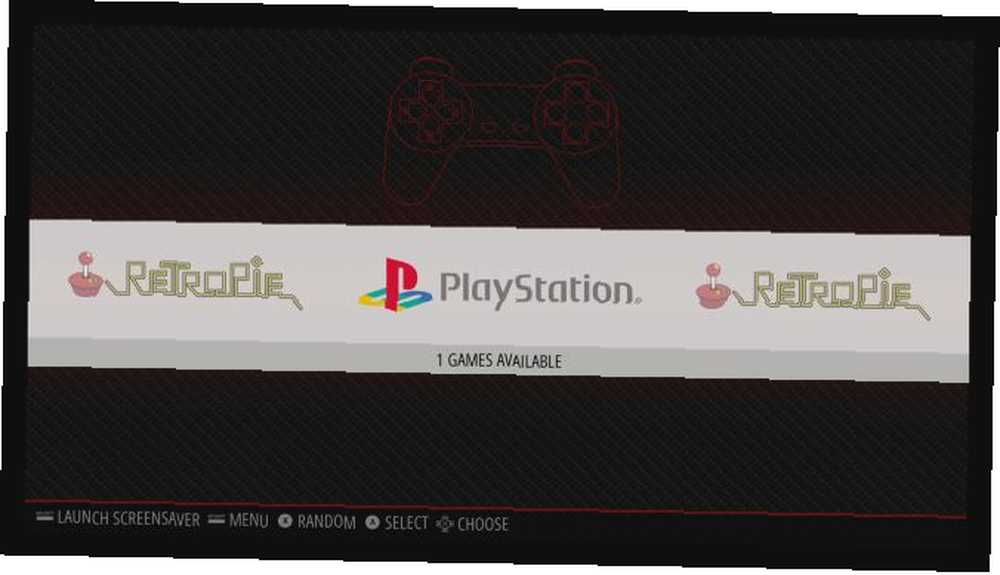
Po pobraniu wybranego obrazu dysku pakietu gier musisz zapisać go na karcie microSD. Proces ten jest prosty i został szczegółowo wyjaśniony w naszym przewodniku po instalacji systemu operacyjnego Raspberry Pi.
Krótko mówiąc, włóż użyteczną kartę microSD do komputera. Po zakończeniu otwórz Etcher i kliknij Wybierz obraz, następnie przejdź do (rozpakowanego) obrazu dysku dla wybranego zestawu gier retro. Upewnij się, że karta microSD jest wybrana w obszarze Wybierz dysk, następnie kliknij Lampa błyskowa.
Poczekaj, aż obraz zostanie zapisany na karcie microSD, a następnie bezpiecznie wysuń go. Włóż do Raspberry Pi i włącz zasilanie. Wkrótce uruchomi się oprogramowanie do gier retro!
Nie chcesz zastąpić bieżącej karty microSD? To nie jest problem! Wystarczy postępować zgodnie z naszym przewodnikiem instalowania RetroPie w Raspbian Jak zainstalować RetroPie jako aplikację w Raspbian na Raspberry Pi Jak zainstalować RetroPie jako aplikację w Raspbian na Raspberry Pi Chcesz cieszyć się grami retro, ale nie chcesz stracić istniejących projektów Raspbian i środowisko? Następnie zainstaluj RetroPie jako aplikację. Oto, co musisz wiedzieć. .
Krok 2: Skonfiguruj emulator PlayStation
Najpierw musisz skonfigurować kontroler. Można użyć kilku profili kontrolera, więc postępuj zgodnie z instrukcjami wyświetlanymi na ekranie, aby przypisać przyciski itp. Musisz to zrobić, aby nawigować po interfejsie użytkownika EmulationStation, z którego uruchamiane są gry.
Następnie wybierz Menu i wybierz opcję połączenia z siecią bezprzewodową. (Ethernet jest w porządku, jeśli chcesz to pominąć.) Po prostu wybierz SSID i wprowadź hasło (dlatego może być potrzebna klawiatura). Po podłączeniu wyświetlony zostanie adres IP.
W menu znajdź opcję Zarządzaj pakietami i użyj jej do zainstalowania emulatorów PlayStation. Upewnij się, że wybrano co najmniej jedną z następujących opcji:
- Uzbrojony w lr-pcsx
- uzbrojony w sztx
- lr-beetle-psx
Po zainstalowaniu wszystkich trzech będziesz mieć większe szanse na sukces podczas uruchamiania ROM PlayStation.
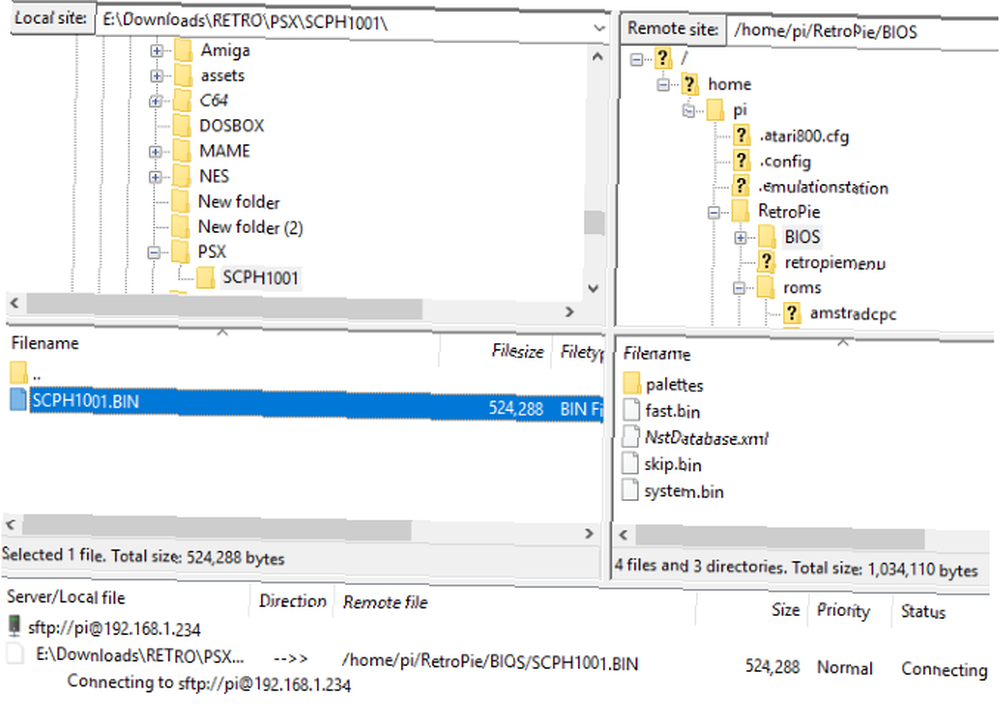
Jednak zanim przejdziesz dalej, będziesz także potrzebować plików BIOS. Sprawdź strony PlayStation Wiki RetroPie, aby uzyskać informacje o tym, które pliki BIOS są potrzebne do którego emulatora. Domyślnie będziesz potrzebować albo scph101.bin, scph7001.bin, scph5501.bin, lub scph1001.bin.
Jednak, podobnie jak ROM z grami, nie możemy łączyć się z ROM ROM, więc musisz je znaleźć za pośrednictwem swojej wyszukiwarki. Po pobraniu na komputer skopiuj je do folderu BIOS na Raspberry Pi (patrz poniżej).
Krok 3: Zainstaluj ROM gry Retro
Gdy emulator PlayStation jest gotowy do użycia, musisz skopiować odpowiednie ROMy na Raspberry Pi. Ze względu na prawo autorskie nie możemy ci powiedzieć, gdzie je znaleźć - ale Twoja wyszukiwarka przyjaznych okolic powinna być w stanie wskazać drogę.
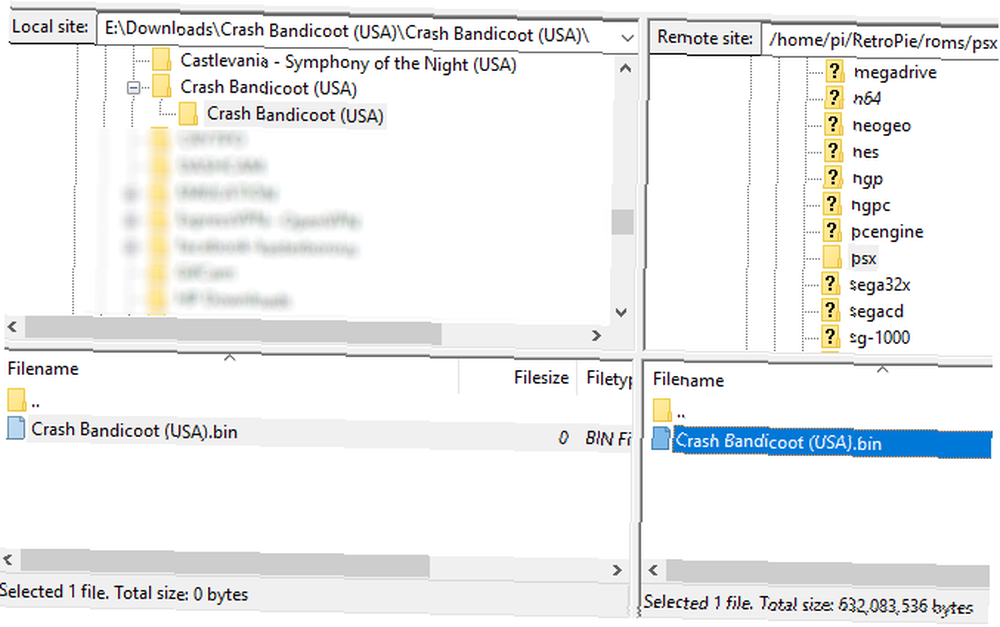
Po pobraniu ROMów na komputer musisz skopiować je na Raspberry Pi. ROM-y zapisane w odpowiednim katalogu spowodują dodanie emulatora PlayStation do menu RetroPie.
Aby skopiować ROM z komputera na Raspberry Pi, wykonaj jedną z następujących czynności:
- Przesyłaj pliki za pomocą napędu USB
- Przenieś dane za pomocą przenośnego dysku twardego
- Skopiuj ROM do katalogu / boot / Raspberry Pi
- Przenieś swoje ROMy za pomocą programu FTP z obsługą SSH (takiego jak FileZilla)
Aby uzyskać szczegółowe informacje na temat tych opcji, zapoznaj się z naszym przewodnikiem dotyczącym przesyłania danych między komputerem a Raspberry Pi 5 sposobów kopiowania danych z Raspberry Pi na komputer 5 sposobów kopiowania danych z Raspberry Pi na komputer W pewnym momencie idziesz chcesz w łatwy sposób pobrać dane z karty SD Pi i na dysk twardy komputera. To może być trudne. .
Pamiętaj, że niezależnie od tego, której opcji użyjesz, musisz skopiować pliki do odpowiedniego katalogu / psx /. Najprostszym sposobem na to jest skopiowanie danych przez SFTP. Pamiętaj, że aby to zrobić, musisz włączyć SSH. Najszybszym sposobem jest otwarcie menu Konfiguracja i wybranie raspi-config, który otwiera ekran konfiguracji Raspberry Pi. Tutaj wybierz Opcje interfejsu> SSH i wybierz Włączyć.
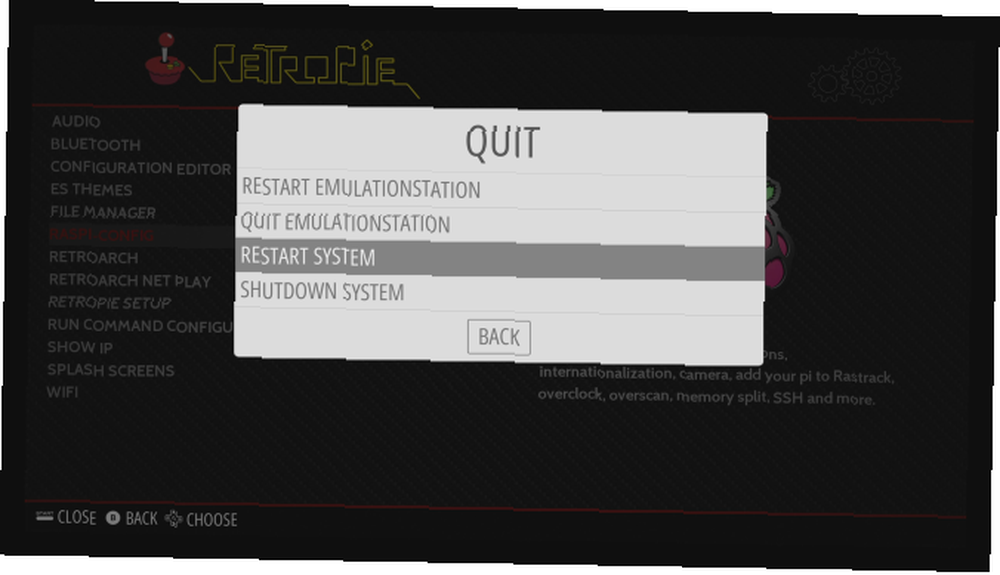
Gdy to zrobisz, naciśnij Menu przycisk i wybierz Wyjdź> Uruchom ponownie RetroPie i potwierdź akcję. Kiedy Raspberry Pi uruchomi się ponownie, SSH zostanie włączony, gotowy do zdalnego dostępu.
NTSC vs. ROM ROM
Kilku użytkowników emulatorów PlayStation zgłosiło, że lepiej działają z ROMami NTSC (wersja amerykańska), a nie z wersją PAL (europejską). W związku z tym, jeśli masz problemy, wypróbuj wersję NTSC gry, w którą chcesz zagrać.
Warto zauważyć, że jeśli ROMy dodane do RetroPie się nie pojawiają, musisz odświeżyć EmulationStation. Zrób to, naciskając Menu> Wyjdź> Uruchom ponownie EmulationStation.
Krok 4: Zagraj w swoje gry PlayStation
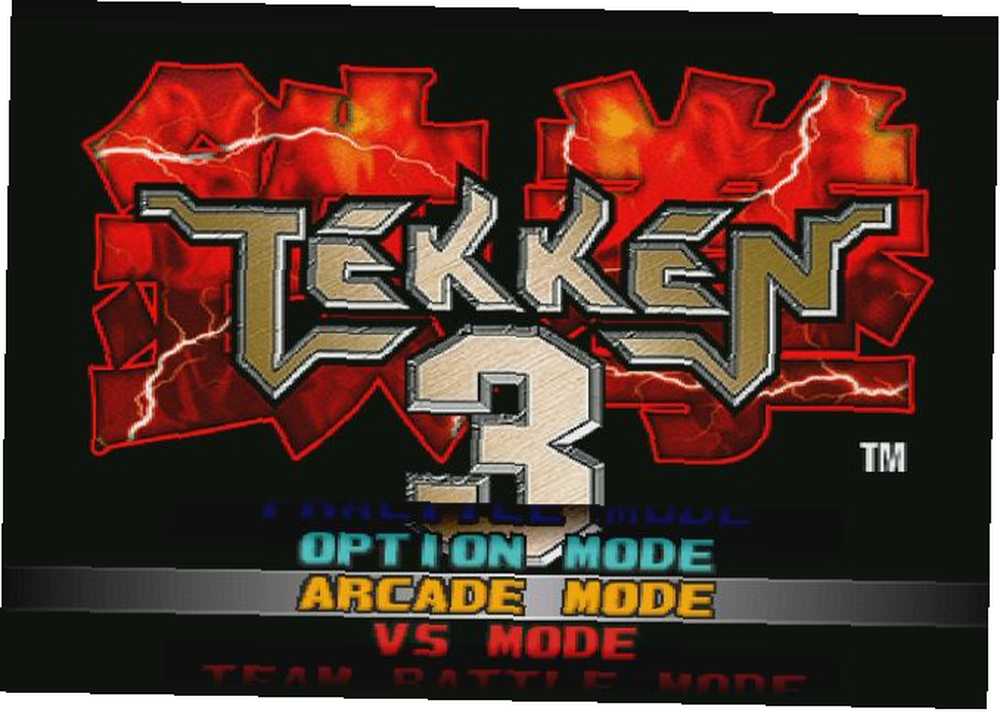
Masz emulator, pliki BIOS i ROM gry. Teraz wystarczy przejrzeć menu EmulationStation, otworzyć ekran PlayStation i wybrać grę, aby ją uruchomić!
Jeśli chcesz wybrać inny emulator, po prostu długo naciśnij tytuł gry, aby skonfigurować opcje uruchamiania.
W ciągu kilku chwil powinieneś ponownie przeżyć przełomowe dni PlayStation na swoim Raspberry Pi. Kto potrzebuje PlayStation Classic?!
Spraw, aby Twój Raspberry Pi wyglądał jak PlayStation
Gdy wszystko zostanie zainstalowane, a gry będą gotowe do gry, możesz dobrze zakończyć zadanie. Najlepiej to zrobić, chwytając odpowiednie etui dla swojego Raspberry Pi, ukrywając je jako mini wersję konsoli, którą emulujesz.
Tak więc, podobnie jak oficjalny PlayStation Classic, będziesz miał mniejszą wersję oryginalnej PlayStation, tylko Twoja będzie zasilana przez Raspberry Pi.
Dostępne są różne opcje:
- Etsy wymienia futerał PlayStation 1 odpowiedni dla Raspberry Pi 2 i nowszych
- Znajdź podobną obudowę w sklepie z grami retro Megabit NES
Potrzebujesz również autentycznie wyglądającego kontrolera USB. Dostępnych jest kilka opcji, ale ze względu na jakość i opłacalność ta kolekcja pięciu klasycznych kontrolerów z USB jest nie do pominięcia.
Nowość 2019: 5 klasycznych kontrolerów USB - NES, SNES, Sega Genesis, N64, Playstation 2 (PS2) dla RetroPie, PC, HyperSpin, MAME, emulator, Raspberry Pi Gamepad Nowość 2019: 5 klasycznych kontrolerów USB - NES, SNES, Sega Genesis , N64, Playstation 2 (PS2) dla RetroPie, PC, HyperSpin, MAME, emulator, gamepad Raspberry Pi Kup teraz na Amazon 39,31 USD
Wewnątrz znajdziesz kontroler w stylu PlayStation 2, idealny do korzystania z PlayStation na swoim Raspberry Pi. Jeśli jednak szukasz bardziej autentycznej opcji, wypróbuj adapter USB do oryginalnego kontrolera PlayStation.
OSTENT Kontroler USB 2.0 Gamepad Joystick Adapter Konwerter Kabel Kabel Kompatybilny dla Sony PS1 PS2 Przewodowy kontroler na PC OSTENT USB 2.0 Kontroler Gamepad Joystick Adapter Konwerter Kabel Kabel kompatybilny dla Sony PS1 PS2 Przewodowy Kontroler na PC Kup teraz na Amazon 7,29 USD
Teraz jesteś gotowy do gry!
Na PS1 wydano tak wiele świetnych gier, od Final Fantasy VII do Tekken 3. Możesz zacząć od tych i tysięcy innych, używając Raspberry Pi i emulatora PlayStation, jak opisano powyżej. Kiedy już to zrobisz, możesz uzyskać kolejną naprawę gier retro z lat 90., instalując emulator Sega Dreamcast na swoim Raspberry Pi?
Jeśli lubisz gry, możesz także wiedzieć, jak grać w gry Steam na Raspberry Pi Jak przesyłać strumieniowo gry Steam do Raspberry Pi bez Moonlight Jak przesyłać gry Steam do Raspberry Pi bez Moonlight Chcesz przesyłać strumieniowo gry przez sieć z komputera do telewizora? Oto jak skonfigurować Raspberry Pi z uruchomionym Steam Link. . Oto jak:











